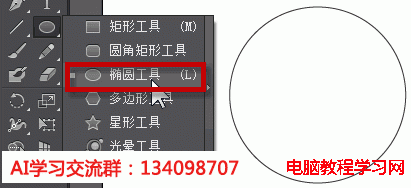萬盛學電腦網 >> 圖文處理 >> Photoshop教程 >> ps入門教程 >> 教你利用圖層樣式制作漂亮的鑽石字
教你利用圖層樣式制作漂亮的鑽石字
作者制作鑽石字方法非常不錯。過程:先選擇一款小點字體,輸入想要的文字並復制一層;然後給兩層文字分別添加圖層樣式,底層文字主要做出鑽石效果,副本圖層用來渲染顏色和增加細節;最後添加一些星光筆刷裝飾即可。
最終效果

1、新建文件,大小:1342 X 755像素。前景色:#161819 背景色:#010101。使用漸變工具,選擇徑向漸變,從圖像中間拉到邊角,再復制背景層。
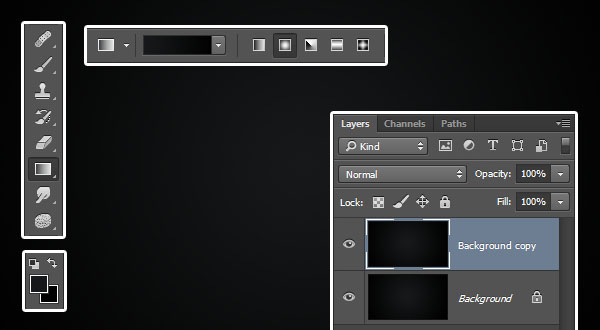
2、雙擊背景層副本,使用圖層樣式,混合模式: 疊加,圖案:DP1-E。
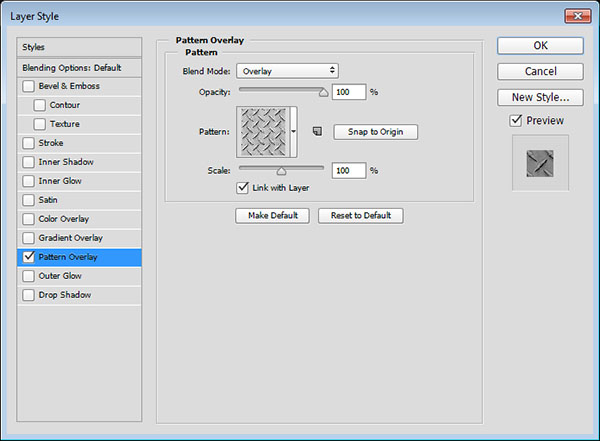
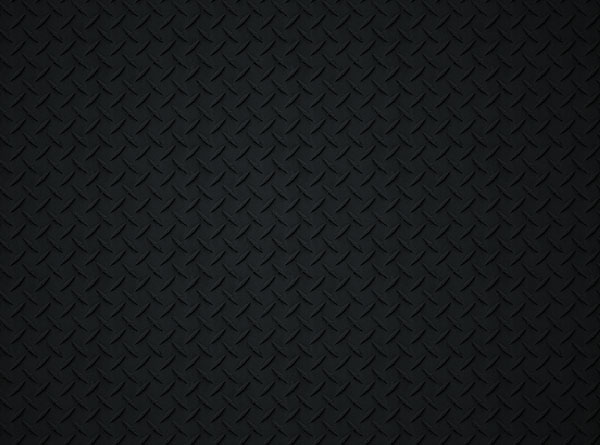
3、使用FortunaDot字體,書寫DIAMOND字樣,大小200pt,顏色#a7a59f。復制文字圖層,並將副本的填充值設置為0%。
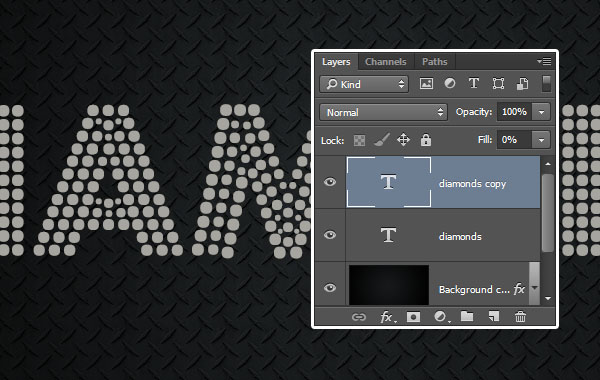
4、接著雙擊原始文字圖層,設置圖層樣式。
斜面和浮雕效果:大小:10像素,光澤等高線:環形,點擊:消除鋸齒,高光模式:亮光,陰影模式下的顏色設置為:#a6a6a6。
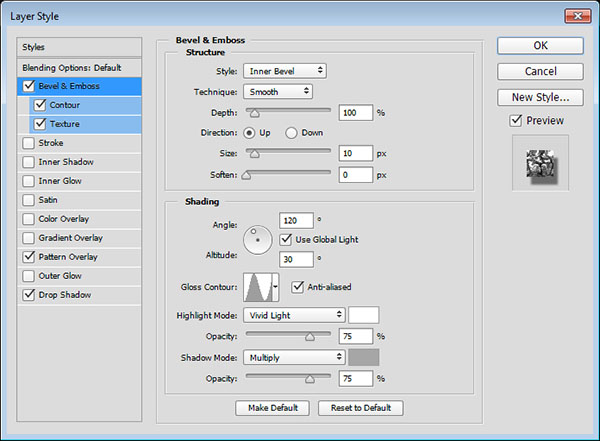
等高線設置:點擊:消除鋸齒 范圍:25%。
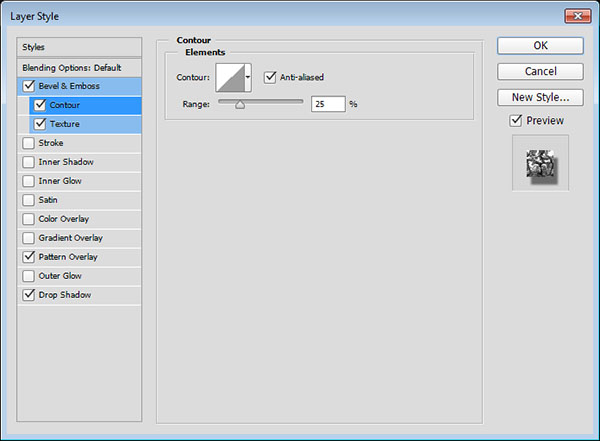
載入圖案MeshTransparent BG並使用紋理,設置參數如圖。
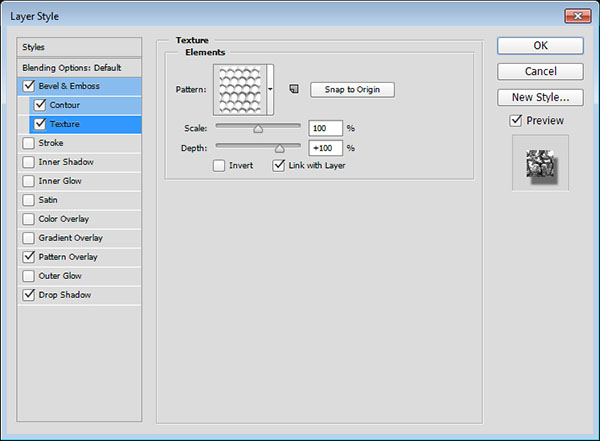
載入圖案CrystalPattern並使用圖案疊加,設置參數如圖,縮放:10%。
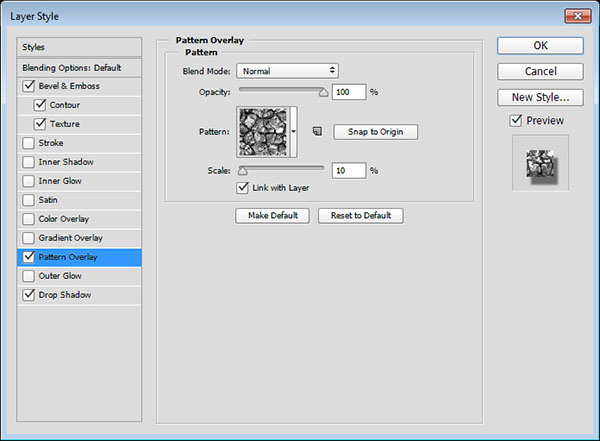
投影效果:參數如圖:不透明度50%,距離10像素,擴展15%,大小5像素。
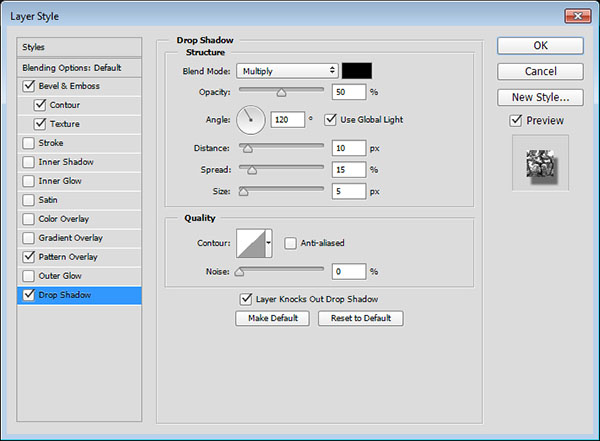
第一層文字效果添加到此結束。

5、雙擊文字圖層副本,添加圖層樣式:
斜面和浮雕:設置參數如圖,樣式:內斜面,方法:雕刻清晰,取消勾選:使用全局光,角度:82,高度:53,光澤等高線:環形,點擊:消除鋸齒,高光模式:線性光,陰影模式下的不透明度設置為:0%。
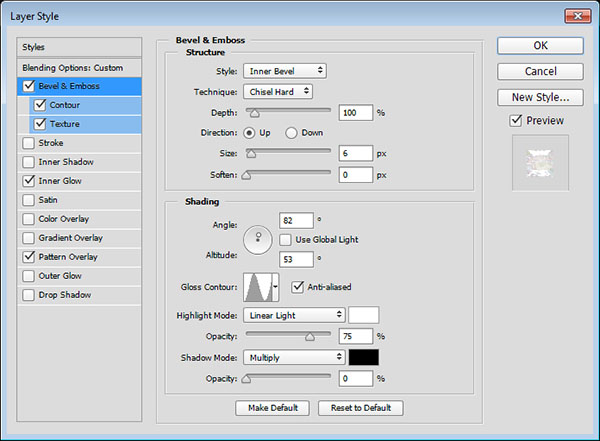
等高線設置:點擊:消除鋸齒。
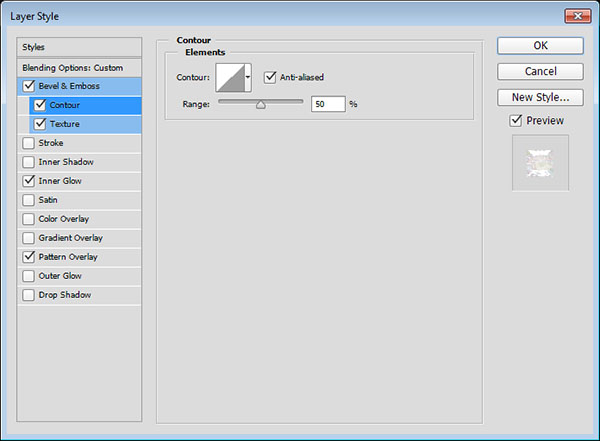
載入圖案Double lined並使用紋理,深度:500%。
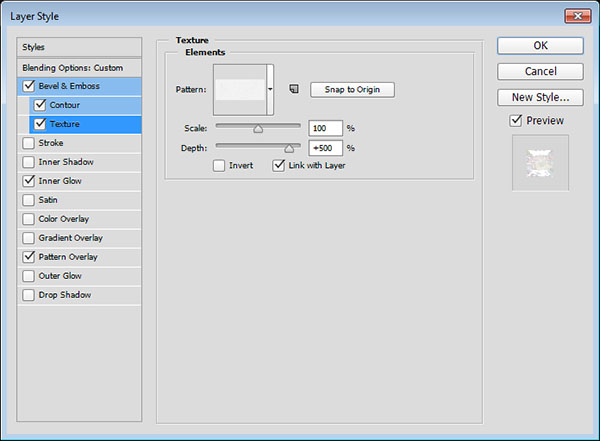
內發光設置:雜色:49%,顏色:#b3b694,圖素:居中,大小:16像素。
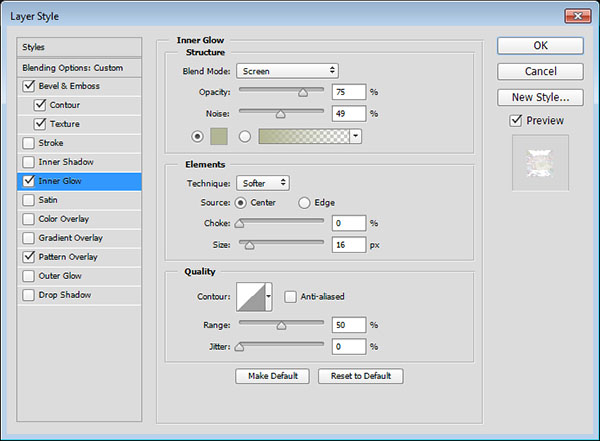
圖案疊加:混合模式:柔光,不透明度:65%,圖案:Nebula。
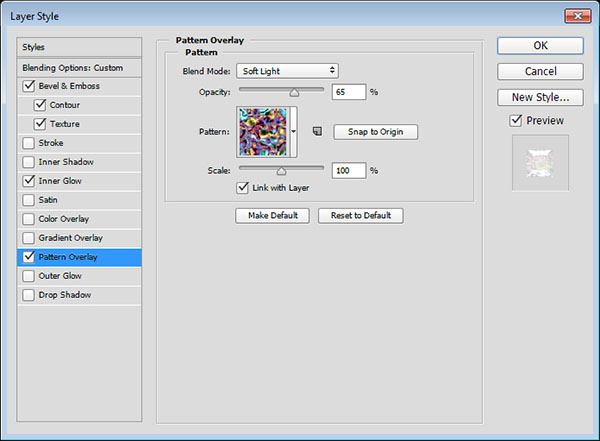
以上是上第二層字效,可以在此基礎上,添加點顏色,或者用斜面或浮雕效果添加些許光澤。

6、設置前景色為:#f4f1e3,載入筆刷:Starsand Flares Brush Set,設置參數如圖:
畫筆筆尖形狀:
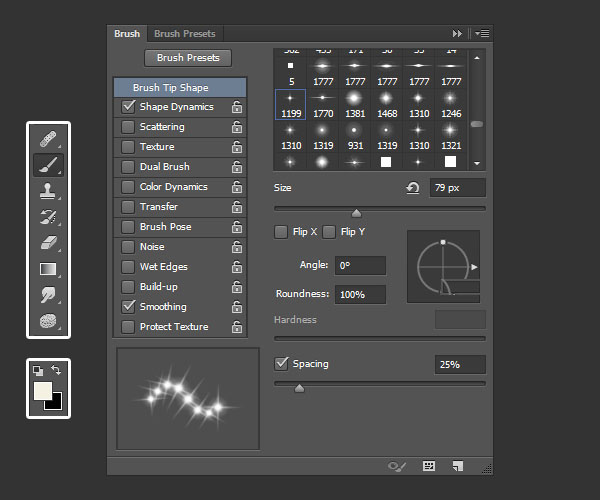
形狀動態:
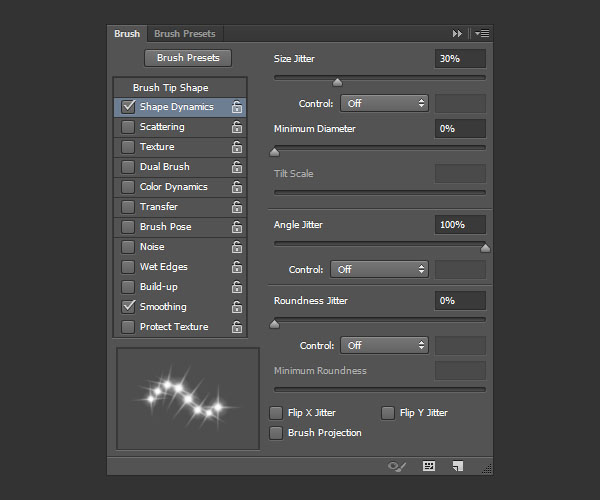
7、在最上層添加新圖層,命名:Sparkles,混合模式設置為:線性光,在文字邊緣添加閃閃發光星光特效。
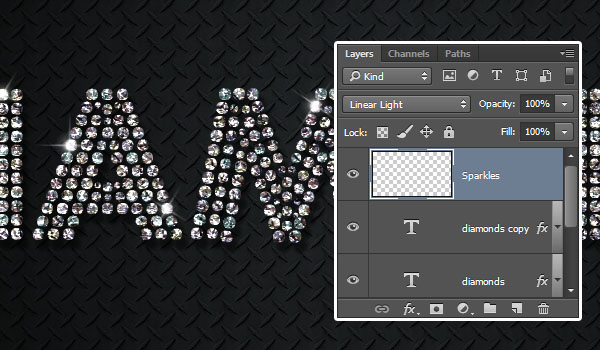
最終效果:

- 上一頁:簡單粗暴打造自己專屬的仿古印章
- 下一頁:唯美清新的古風海報制作